Renomeando Arquivos no Linux: Um Guia Completo
Ao iniciar sua jornada de aprendizado em qualquer área, até as tarefas mais elementares podem parecer complexas, o que pode gerar frustração. Uma dessas tarefas, aparentemente simples, é renomear arquivos. No Linux, essa ação pode ser um desafio para iniciantes, seja para um único arquivo ou para vários em lote. Pensando nisso, elaboramos um guia com quatro métodos distintos para renomear arquivos no Linux, abrangendo tanto a interface de linha de comando (CLI) quanto a interface gráfica do usuário (GUI).
Métodos para Renomear Arquivos no Linux
Inicialmente, exploraremos o uso dos comandos mv e rename através da linha de comando (Terminal). Em seguida, demonstraremos como renomear arquivos individualmente ou em lote por meio de ferramentas GUI, como o GPRename e o gerenciador de arquivos padrão de sua distribuição Linux.
Renomeando Arquivos Via Linha de Comando
A princípio, a linha de comando pode intimidar usuários iniciantes. Contudo, ela oferece diversos recursos e é uma forma eficaz de renomear arquivos no Linux. Os comandos mv e rename que abordaremos são compatíveis com qualquer distribuição Linux.
Utilizando o Comando mv
O comando mv, cujo propósito principal é “mover”, pode também ser utilizado para renomear arquivos. Sua sintaxe básica é:
mv <opções> <arquivo_origem> <arquivo_destino>
As opções mais comuns são:
-b |
Cria um backup de cada arquivo de destino existente. |
-f |
Impede que o comando solicite confirmação antes de sobrescrever. |
-i |
Solicita confirmação antes de mover. |
-u |
Move o arquivo apenas se o <arquivo_origem> for mais recente que o <arquivo_destino>. |
-v |
Exibe informações sobre a operação atual em execução. |
Importante: Se você usar os sinalizadores -i, -f ou -n várias vezes, apenas o último terá efeito.
Renomeando um Único Arquivo:
Para renomear um único arquivo, utilize a seguinte estrutura:
mv -v <nome_antigo_arquivo> <nome_novo_arquivo>
Após executar o comando, uma mensagem de confirmação será exibida. Você pode verificar as mudanças utilizando o comando ls.
renomeado '<nome_antigo_arquivo>' -> '<nome_novo_arquivo>'
Por exemplo, para renomear “mini-curso-10.pdf” para “teste-1.pdf”, o comando seria:
mv -v mini-curso-10.pdf teste-1.pdf
Renomeando Múltiplos Arquivos:
O comando mv pode ser utilizado para renomear diversos arquivos simultaneamente, com algumas modificações. Usaremos um exemplo prático:
for i in *.pdf; do
mv -v "$i" "${i/nome_antigo/nome_novo}";
doneEste trecho de código percorre a lista de arquivos com a extensão “.pdf”. Em seguida, ele substituirá “nome_antigo” por “nome_novo” em cada nome de arquivo. Por fim, interromperá a execução quando todos os arquivos forem renomeados.

Utilizando o Comando rename
O comando rename simplifica o processo de renomear arquivos, oferecendo uma sintaxe mais amigável. Em geral, ele já vem pré-instalado na maioria das distribuições. Caso contrário, instale-o através dos seguintes comandos:
- Para sistemas baseados em Debian:
sudo apt install rename - Para sistemas baseados em Fedora:
sudo yum install prename - Para sistemas baseados em Arch:
sudo pacman -S rename
A sintaxe para sistemas baseados em Debian é:
rename <opções> 's/<nome_antigo>/<nome_novo>/' <arquivos>
O comando rename utiliza expressões regulares Perl. O s indica que uma expressão de substituição será utilizada.
Para sistemas baseados em RedHat e Fedora, utilize:
rename <opções> <nome_antigo> <nome_novo> <arquivos>
As opções comuns incluem:
-v |
Mostra informações sobre a operação. |
-n |
Simula a operação, mostrando o resultado sem efetuar a mudança. |
-f |
Força a substituição do nome do arquivo. |
Renomeando um Único Arquivo:
Para renomear um único arquivo, use:
rename -v 's/<nome_original>/<nome_novo>/' <nome_arquivo>
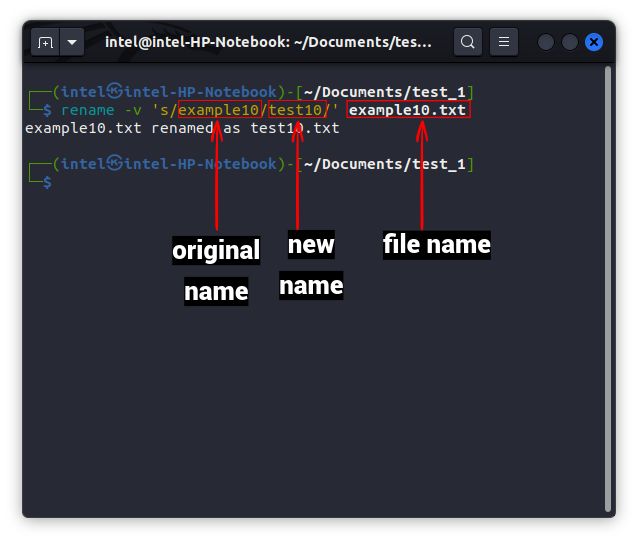
Renomeando Múltiplos Arquivos:
O grande diferencial do comando rename se revela ao renomear vários arquivos. Sua sintaxe é mais concisa e ágil:
rename <opções> 's/<nome_antigo>/<nome_novo>/' <arquivos_a_renomear>
A parte <arquivos_a_renomear> pode usar caracteres curinga para referenciar diversos arquivos em um diretório.
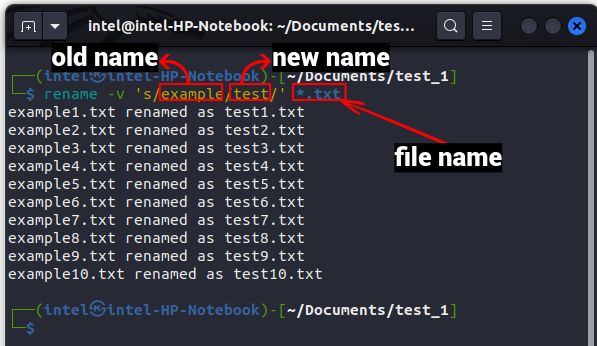
Renomeando Arquivos Parcialmente:
Suponha que você precise substituir espaços por underlines. Utilize:
rename -v 'y/<parte_original>/<parte_substituta>/' <arquivos_a_renomear>
Aqui, y indica o uso da expressão regular de “tradução”.
Para substituir espaços por underlines, use:
rename -v 'y/ /_/' <arquivos_a_renomear>
Nesse caso, \ é usado para tratar o underline como um caractere literal e não parte da sintaxe do comando.
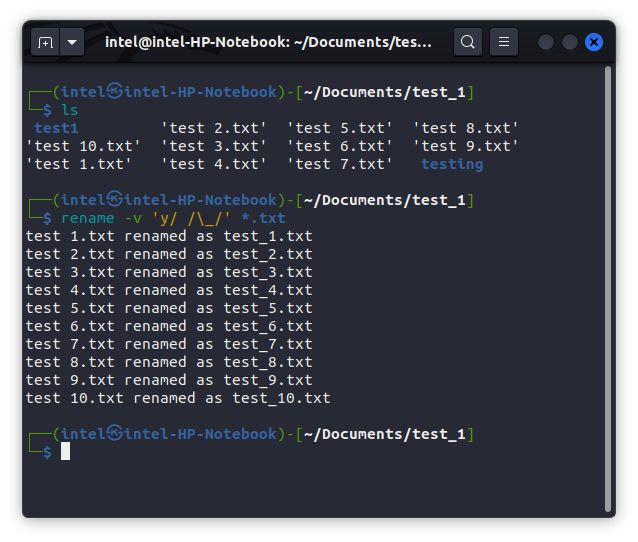
Alterando o Caso dos Nomes de Arquivo:
Para substituir letras minúsculas por maiúsculas, use:
rename 'y/az/AZ/' <arquivos_a_substituir>
E para substituir letras maiúsculas por minúsculas:
rename 'y/AZ/az/' <arquivos_a_substituir>
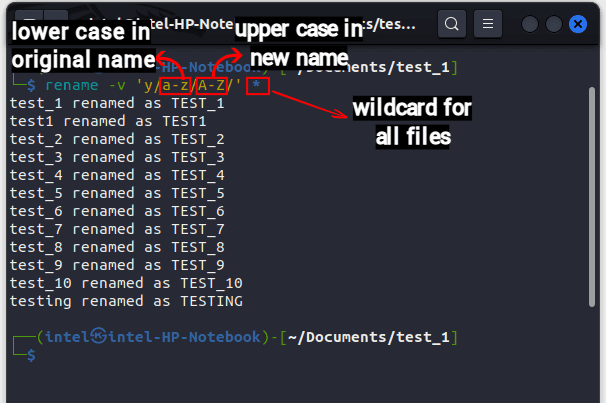
Renomeando Arquivos Usando a GUI
Para usuários que se sentem desconfortáveis com a linha de comando, os métodos GUI são a solução ideal. Utilizaremos o gerenciador de arquivos Nautilus e o Pyrenamer no Ubuntu 20.04 LTS, mas esses métodos são adaptáveis a outras distribuições, com pequenas alterações.
Utilizando o Gerenciador de Arquivos
Este é um dos métodos mais simples para renomear arquivos no Linux. Todas as distribuições Linux vêm com um gerenciador de arquivos pré-instalado, como Nautilus, Dolphin ou Thunar.
Renomeando um Único Arquivo:
1. Abra seu gerenciador de arquivos e localize o arquivo desejado. Clique com o botão direito sobre ele.
2. No menu, selecione “Renomear” ou pressione F2 no teclado.
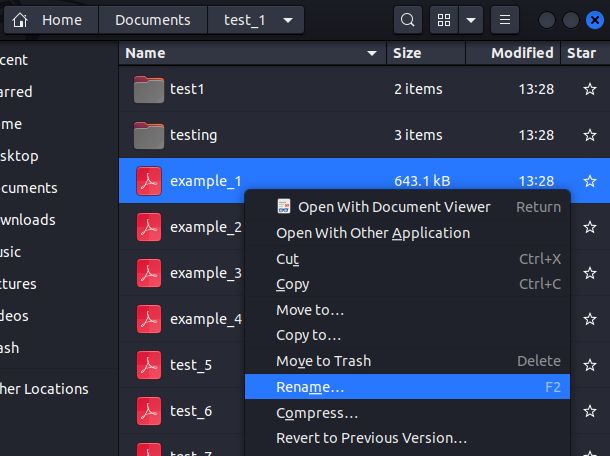
3. Digite o novo nome e clique em “Renomear” ou pressione Enter.
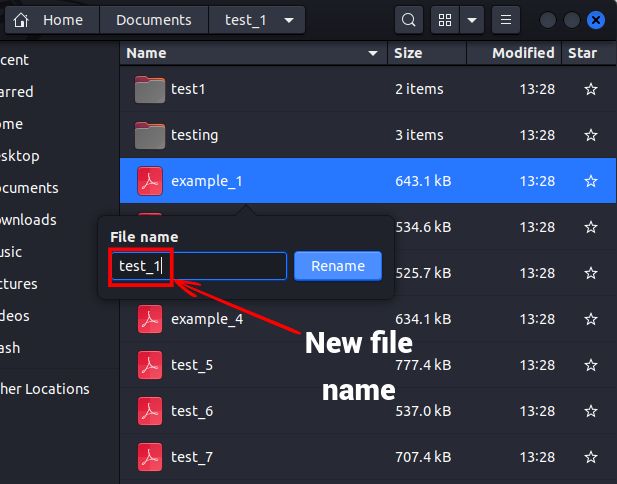
Renomeando Múltiplos Arquivos:
1. Selecione os arquivos desejados, usando Shift, e clique com o botão direito para abrir o menu de contexto.
2. Selecione “Renomear” ou pressione F2.
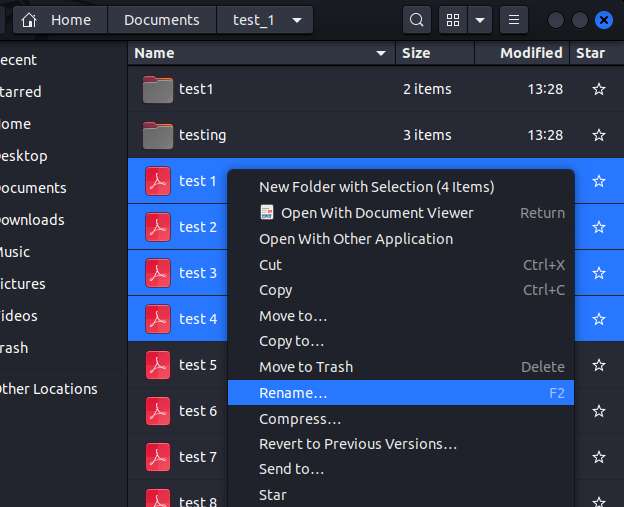
3. Uma janela de renomeação abrirá, oferecendo duas opções:
Renomear usando um modelo:
1. Digite um nome comum na caixa de texto. O valor padrão é “[Nome original do arquivo]”.
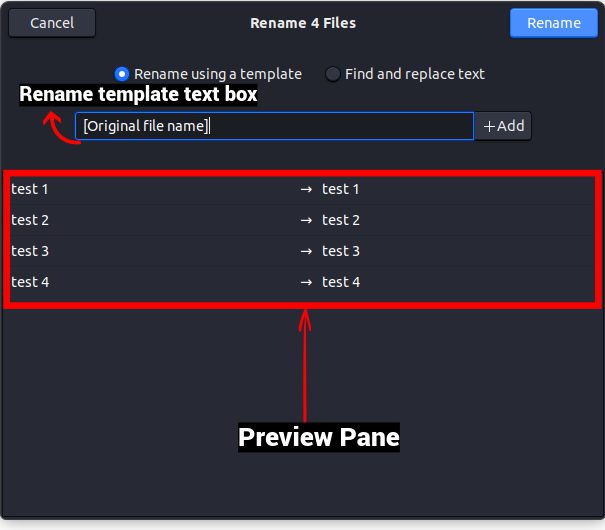
2. Clique em “+Adicionar” e escolha um esquema de numeração automática.
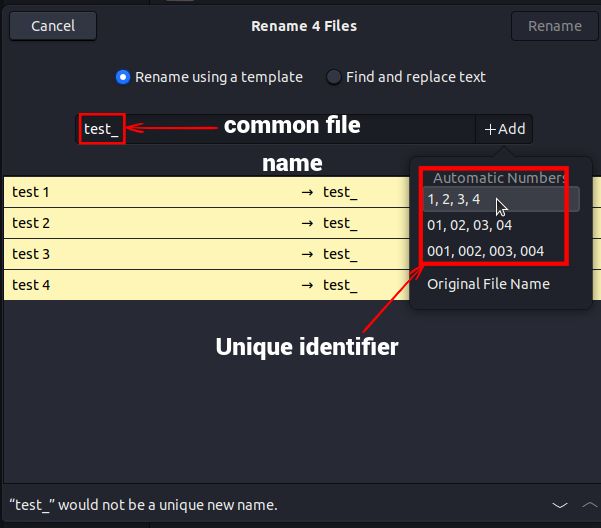
3. Selecione a ordem de numeração em “Ordem automática de números” (Crescente, Descendente, etc.).
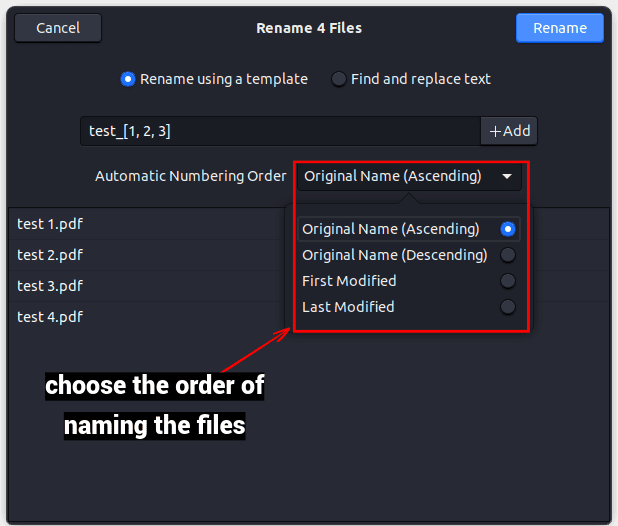
4. Visualize as alterações e clique em “Renomear”.
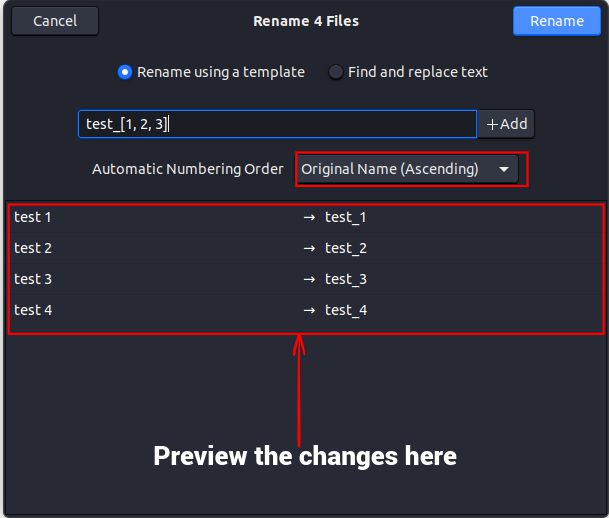
Localizar e substituir texto:
Use essa opção para substituir um nome comum existente por um novo texto.
1. Insira o nome comum atual em “Texto existente”.
2. Insira o novo nome comum em “Substituir por”.
3. Verifique as alterações e clique em “Renomear”.
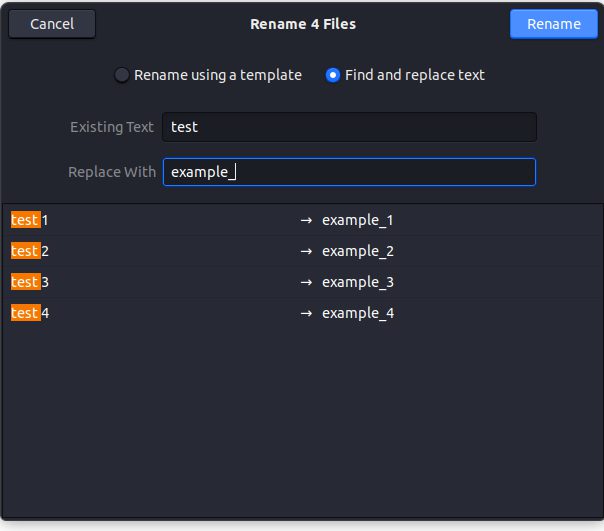
Utilizando GPRename
GPRename é uma ferramenta de renomeação em lote com várias opções. Ele não é pré-instalado, mas você pode instalá-lo usando:
- Sistemas baseados em Debian:
sudo apt update && sudo apt install gprename - Sistemas baseados em Fedora:
sudo dnf install gprename - Sistemas baseados em Arch:
sudo pacman -S gprename
Renomeando um Único Arquivo com GPRename:
1. Abra GPRename.
2. Use a árvore de arquivos à esquerda para navegar até a pasta desejada e selecione o arquivo.
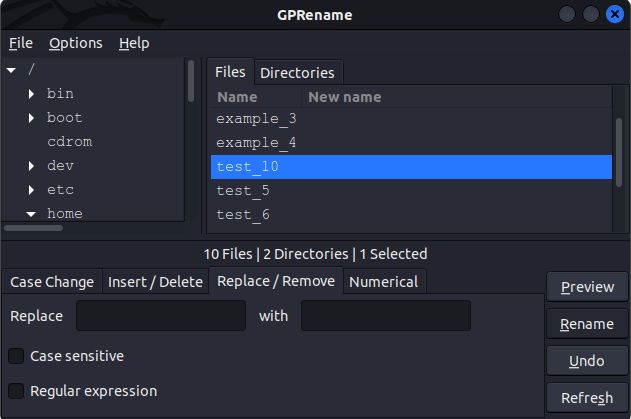
3. No painel inferior, escolha a ação (por exemplo, “Substituir/Remover”) e insira as strings.
4. Visualize as alterações e clique em “Renomear”.
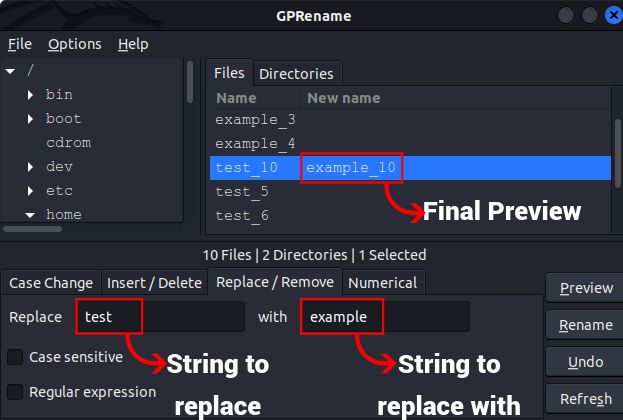
Renomeando Múltiplos Arquivos com GPRename:
1. Navegue até a pasta, selecione os arquivos e escolha a opção desejada no painel inferior.
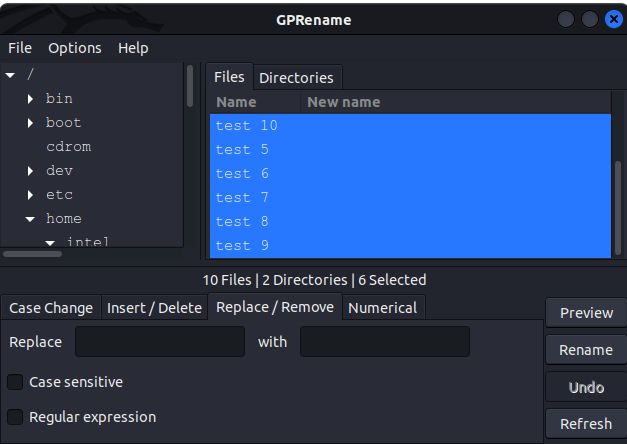
2. Visualize as mudanças e clique em “Renomear”.
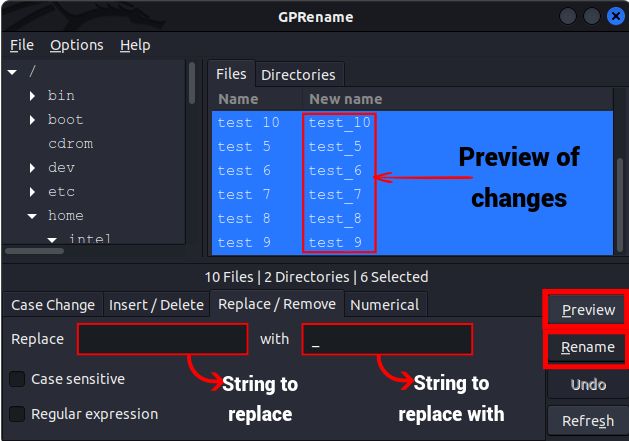
Perguntas Frequentes
O que o comando rm faz no Linux?
Embora possa parecer um acrônimo para renomear, o comando rm significa “remover” e é usado para excluir arquivos e pastas no Linux.
Renomeando Arquivos no Linux: Conclusão
Entender o gerenciamento de arquivos é essencial, e a renomeação é uma tarefa frequente. Neste guia, apresentamos quatro métodos (2 CLI e 2 GUI) para renomear arquivos no Linux. Embora o gerenciador de arquivos seja ideal para a maioria, os comandos mv e rename são amplamente utilizados via Terminal. Qual método você prefere? Compartilhe sua opinião nos comentários abaixo.